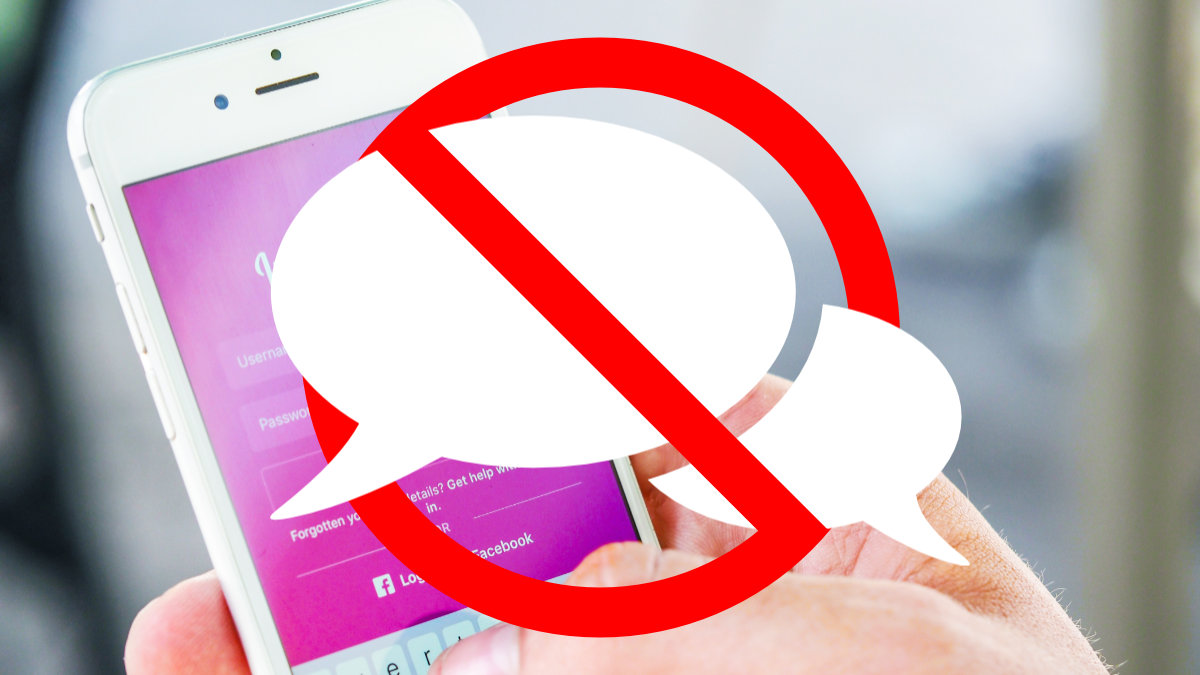Explicaremos la manera de desactivar los comentarios en las publicaciones y los Reels de Instagram, de modo que evitaremos posibles mensajes desagradables. También conoceremos opciones para limitar quién puede comentarnos en Instagram, sin llegar a desactivar por completo esta posibilidad
No es posible desactivar los comentarios a nivel de cuenta, hemos de hacerlo en cada una de nuestras fotos publicadas de forma individual, o bien cada vez que publiquemos nuevo contenido en Instagram. La alternativa es configurar quién puede comentar, algo que también explicaremos.
El procedimiento para desactivar comentarios en Instagram resulta muy sencillo, y siempre los podemos volver a activar. No se habrá perdido ningún comentario si no lo borramos expresamente, pues al desactivarlos se ocultan, y al volver a habilitarlos los veremos de nuevo.
Desactiva los comentarios en una publicación existente de Instagram
Si hace tiempo que hemos subido una foto a Instagram y queremos desactivar los comentarios porque no nos parece apropiado lo que nos dicen en ellos, el proceso resulta de lo más sencillo. Solo hay que localizar la publicación y seguir estos pasos:
- En la publicación de Instagram en la que deseemos desactivar los comentarios hemos de localizar el menú con tres puntos verticales (arriba a la derecha) y pulsarlo:

- En la ventana que se abre, vemos una opción de "Desactivar comentarios" que es la que nos interesa:
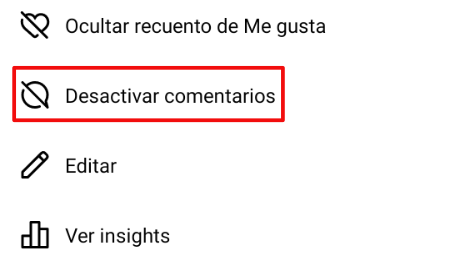
- Si desactivamos los comentarios en una publicación de Instagram, dejarán de verse los comentarios realizados hasta el momento, y no se podrán añadir otros nuevos.
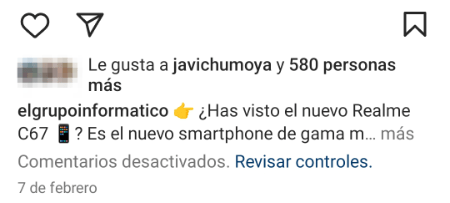
- Podemos volver a seguir estos pasos para activarlos otra vez, y los comentarios existentes anteriormente aparecerán de nuevo.
Desactiva los comentarios en un Reel existente
El proceso para desactivar los comentarios en los Reels de Instagram es también sencillo. Vamos a ver cómo hacerlo en aquellos que están ya publicados, incluso si ya tienen comentarios. Estos son los pasos:
- Vamos al Reel en que deseemos desactivar los comentarios y pulsamos en el menú con tres puntos verticales de la zona derecha:

- Escogeremos la opción de "Administrar" que nos sale en la ventana siguiente:
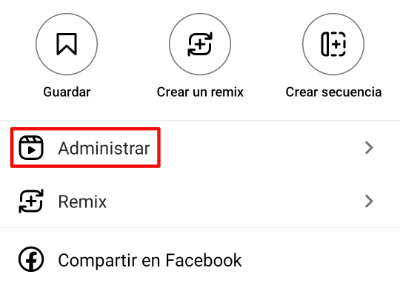
- Ahora pulsaremos en "Desactivar comentarios" para finalizar:
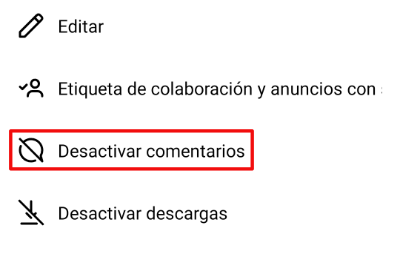
- Nadie podrá poner comentarios, y los actuales desaparecerán. No se borran, en realidad, pues volverán a ser visibles si activamos de nuevo los comentarios.
Desactiva los comentarios en una nueva publicación o Reel de Instagram
Es posible que quieras, desde el primer momento en el que subes una foto a Instagram, que nadie pueda realizar comentarios. Pues bien, en este caso la opción se encuentra algo escondida, pero podemos acceder a ella fácilmente si sabemos dónde buscar:
- Seguiremos los pasos habituales para publicar un nuevo post o Reel en Instagram, en el último paso pulsaremos "Configuración avanzada" antes de publicar:
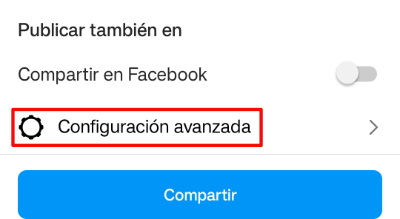
- Ahora pulsaremos en "Desactivar comentarios" para publicar con ellos deshabilitados desde el primer momento:
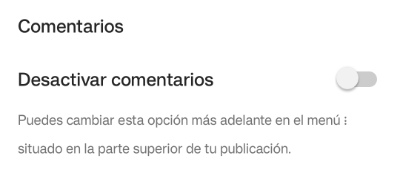
- Si queremos activar de nuevo los comentarios, se puede realizar desde el menú de la publicación, de forma similar a cómo hicimos en el primer apartado.
Controla quién responde a tus comentarios
Quizá no necesitemos desactivar los comentarios si restringimos quién puede comentar en nuestro Instagram. No hablamos de hacer privado el perfil de Instagram, que es un ajuste separado, sino de restringir, limitar solo los comentarios, algo que se hace a nivel de cuenta:
- Primero tocamos el icono con nuestra foto perfil de Instagram, en la esquina inferior derecha:
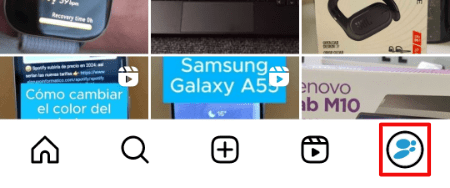
- Luego pulsamos en el icono de tres líneas horizontales de la zona superior derecha, para abrir la configuración:
![]()
- Buscamos el apartado de "Comentarios" en la lista:
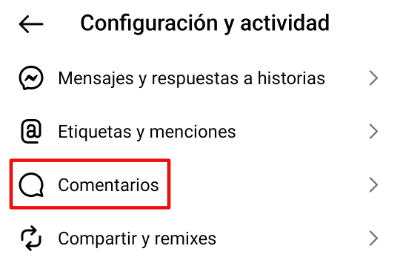
- Al pulsar el primer apartado de "Permitir comentarios de" sirve para aplicar restricciones:
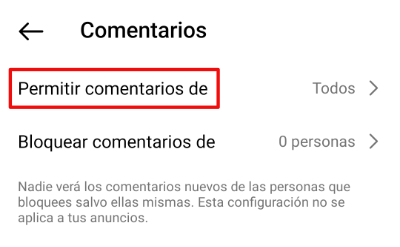
- Nos dejará limitar los comentarios a las cuentas que seguimos, a las que nos siguen, o a ambas:
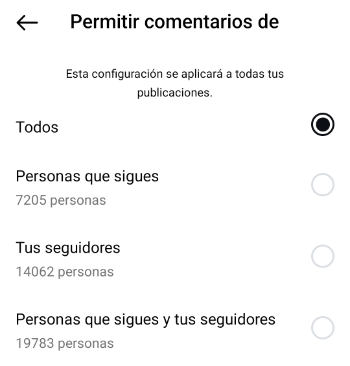
- En apartado de "Bloquear comentarios de" es diferente, sirve para impedir que usuarios concretos nos comenten:
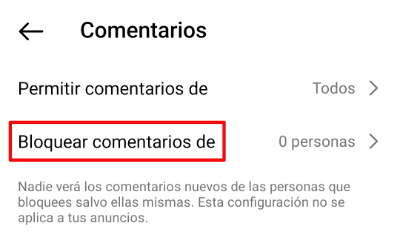
- En la lista podemos buscar a cualquier usuario que haya puesto un comentario en el pasado, pues no permite bloquear de manera preventiva:
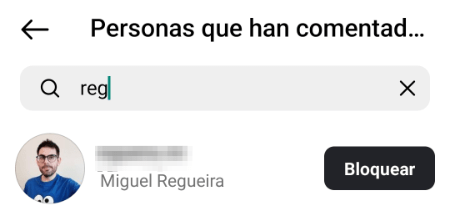
Al final, tiene sentido desactivar los comentarios en las cuentas personales de Instagram, si nos sentimos molestos por otros usuarios, pero los perfiles de marcas o influencers no deberían dejar de lado esta manera de comunicarse con su comunidad.
Cómo descargar fotos de publicaciones de Instagram
- Ver Comentarios